Panduan Utama untuk Mengatur Email Otomasi Pemulihan Keranjang Terbengkalai WooCommerce
Diterbitkan: 2020-02-19
Terakhir diperbarui - 8 Juli 2021
Pengabaian keranjang adalah salah satu tantangan terbesar yang dihadapi oleh toko online. Orang-orang mengunjungi toko Anda, menelusuri produk Anda, memindahkan beberapa item ke troli, dan meninggalkan situs tanpa melangkah lebih jauh.
Kereta mungkin atau mungkin tidak dipulihkan oleh pelanggan. Sebagian besar pengabaian gerobak terjadi tanpa alasan apa pun.
Pengabaian keranjang tampaknya semakin meningkat dari hari ke hari. Statistik pemulihan keranjang yang ditinggalkan mengatakan bahwa lebih dari 75% orang meninggalkan keranjang belanja mereka tanpa melanjutkannya. Anda mungkin tidak pernah tahu mengapa seseorang meninggalkan kereta, tetapi Anda dapat membuat asumsi.
Untuk ini, banyak organisasi melakukan survei dan telah mengidentifikasi beberapa alasan umum pengabaian keranjang.
Alasannya adalah sebagai berikut:
- Biaya tambahan terlalu tinggi
- Perlu membuat akun
- Proses checkout yang panjang atau rumit
- Tidak dapat melihat total biaya
- Situs tidak dapat dipercaya
- Kesalahan atau kerusakan situs web
- Pengiriman terlalu lambat
- Kebijakan Pengembalian yang Rumit
- Kurangnya metode pembayaran
- Kartu ditolak
Bagaimana memulihkan gerobak yang ditinggalkan?
Sebelum kita mulai dengan proses pemulihan, penting untuk mengetahui apa itu pemulihan keranjang yang ditinggalkan?
Tidak ada gunanya bagi siapa pun hanya dengan menjaga gerobak Anda yang ditinggalkan. Cobalah untuk memulihkan keranjang yang ditinggalkan dengan menggunakan strategi seperti popup maksud keluar, pemberitahuan push, penargetan ulang iklan, dan email keranjang yang ditinggalkan. Strategi terakhir tampaknya menjadi metode yang paling efektif untuk memulihkan dan membawa kembali pelanggan Anda .
Ini dapat dicapai dengan plugin Retainful yang paling layak dan andal. Plugin Retainful di WooCommerce membantu Anda memeriksa gerobak yang ditinggalkan di halaman gerobak. Ini juga menampilkan pendapatan untuk gerobak yang ditinggalkan dan dipulihkan di WooCommerce.
Retainful memiliki fitur paling menarik untuk memulihkan kereta yang ditinggalkan yang akan meningkatkan pendapatan Anda sepuluh kali lipat.
Pemasangan Retainful
- Masuk ke Dasbor WordPress Anda
- Cari plugin Retainful dari bagian pencarian plugin seperti yang diilustrasikan di bawah ini,

- Instal dan aktifkan plugin.
Plugin ini juga dapat diinstal secara manual ke toko Anda dengan mengunduh dari repositori WordPress .
Membuat Urutan Email Pemulihan
Plugin Retainful memandu Anda dalam membuat urutan email pemulihan keranjang yang ditinggalkan dengan cara yang lebih andal. Ini adalah salah satu strategi terbaik untuk pemulihan pengabaian keranjang WooCommerce. Tentukan urutan email pemulihan untuk alur kerja yang lancar. Secara default, Retainful memberi Anda urutan 3 email pemulihan.
Saat Anda masuk ke dasbor Retainful Anda untuk pertama kalinya, halaman di bawah ini akan ditampilkan. Klik "Buat" dan mulai.

Saat Anda masuk untuk waktu berikutnya, Anda dapat membuat/mengedit email pemulihan keranjang yang ditinggalkan dengan mengklik Email -> Template Email. Ini akan menavigasi Anda ke halaman di bawah ini di mana Anda akan menemukan urutan default email pemulihan,
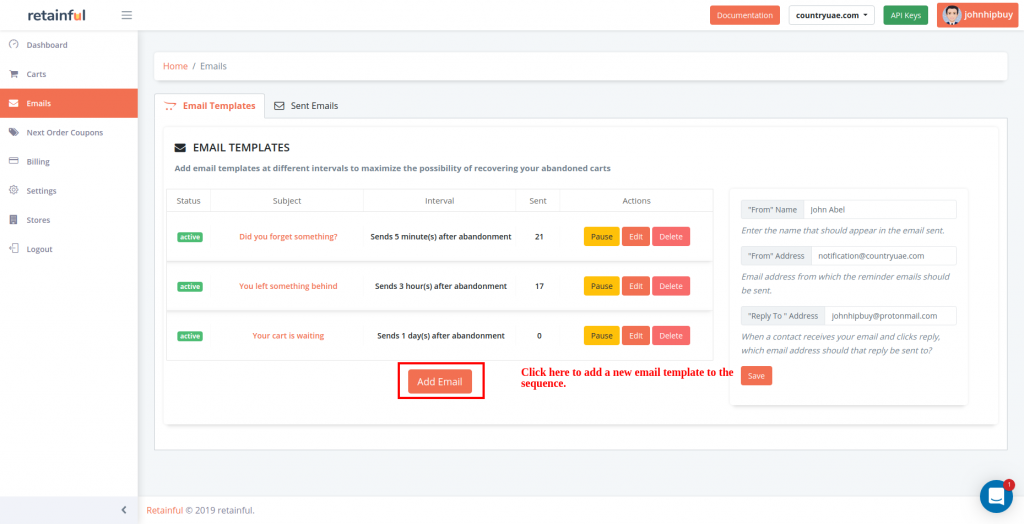
Klik "Tambah Email" jika Anda ingin membuat urutan email tambahan ke template default. Ini akan mengarahkan Anda ke popup di bawah ini.
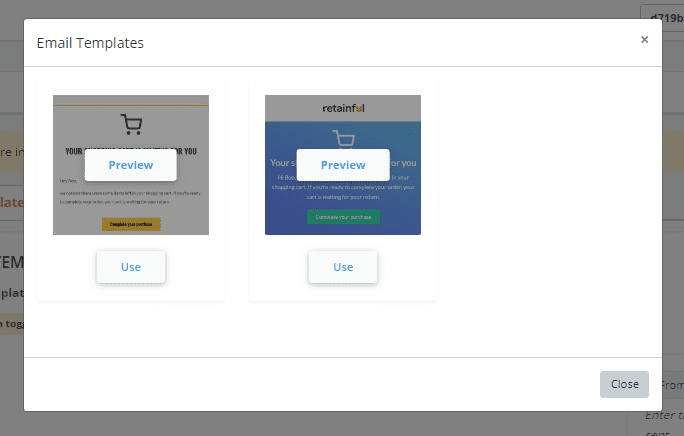
Anda dapat memilih template yang diinginkan dari atas untuk membuat template email pemulihan keranjang yang ditinggalkan.
Ketahui Status Template Email:
Template email memiliki dua status – Aktif dan Dijeda.
Tangkapan layar di bawah ini mengilustrasikan saat status template email pemulihan keranjang yang ditinggalkan aktif.
Ini juga menggambarkan bahwa email pemulihan pertama akan dikirim 5 menit setelah ditinggalkan. Jika pelanggan tidak kembali, email kedua akan dikirim 3 jam setelah pengabaian dan ini berlanjut jika pelanggan tidak merespons.

Jika Anda ingin menjeda urutan tertentu, klik tombol jeda masing-masing maka statusnya akan berubah seperti yang ditunjukkan di bawah ini:
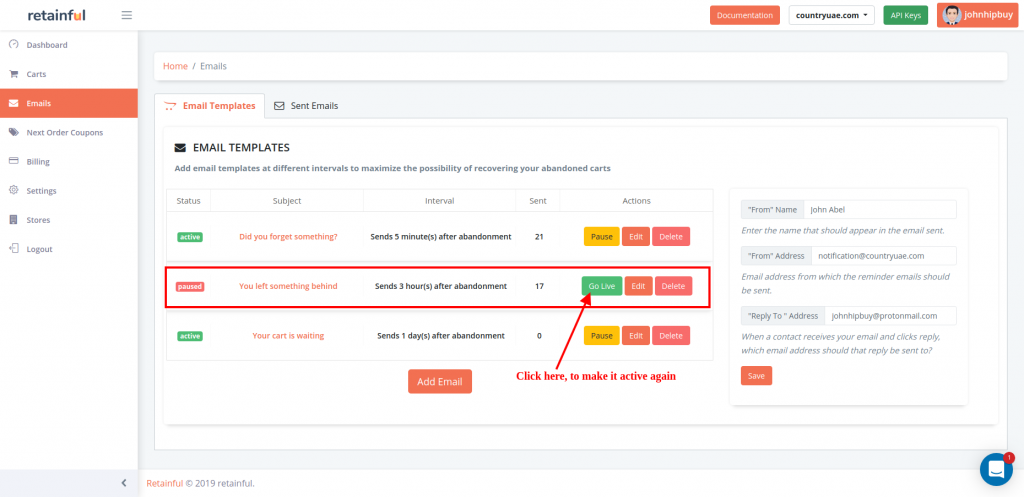
Tangkapan layar di atas dengan jelas menggambarkan bahwa email pemulihan pertama akan dikirim setelah 5 menit setelah ditinggalkan. Jika pelanggan tidak kembali, email ketiga akan dikirim 1 hari setelah ditinggalkan. Urutan kedua tidak akan dikirim karena telah dijeda.
Urutan waktu untuk setiap template dapat dimodifikasi sesuai kebutuhan. Pastikan untuk mengatur interval yang berbeda sehingga pelanggan dapat kembali untuk memulihkan gerobak.
Demikian pula, saat Anda membuat urutan tambahan dari template email, berikut ini harus diperhatikan statusnya.
Setelah menyesuaikan template untuk membuat urutan hidup, klik "Simpan dan Setel langsung" yang tersedia di sudut kanan atas halaman seperti yang ditunjukkan di bawah ini:
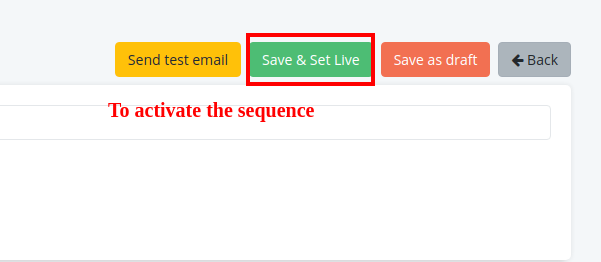
Untuk menyusun/menjeda urutan klik tombol “Simpan sebagai Draf” seperti yang ditunjukkan di bawah ini:
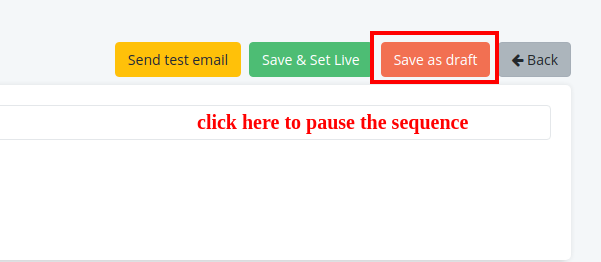
Status sequence cukup penting karena sequence akan bekerja tergantung pada statusnya masing-masing.
Membuat urutan pertama Anda untuk memulihkan keranjang yang ditinggalkan
Mari kita pahami secara detail cara membuat urutan pertama email pemulihan.

Klik "Edit" untuk mengubah urutan pertama email pemulihan. Klik ini akan mengarahkan Anda ke template urutan pertama. Halaman akan memiliki dua bagian seperti diilustrasikan di bawah ini,
Di bagian pertama, Anda diizinkan untuk membuat beberapa pengaturan dasar untuk urutan email pertama Anda.

Subjek Email – Masukkan baris subjek yang menarik agar pelanggan tidak mengabaikan email tersebut.
Kirim email masuk – Masukkan waktu yang diinginkan untuk mengirim email pertama Anda setelah mempertimbangkan kereta untuk ditinggalkan. Waktu dapat diatur untuk menit/jam dan hari.
Bagian selanjutnya adalah template email urutan pertama. Gambar di bawah ini adalah template default dari email pemulihan pertama.

Template dapat dimodifikasi sesuai keinginan dengan alat yang paling memungkinkan – Drag and Drop Builder. Anda dapat membuat template Anda sendiri dengan CSS jika Anda seorang programmer yang baik.
Catatan:
Anda diizinkan untuk memiliki pratinjau email dengan mengirimkan email percobaan.

Demikian pula, templat dari dua urutan lainnya dapat dimodifikasi sesuai keinginan. Setelah urutan yang dibuat diatur dalam status aktif, ini adalah proses pemulihan keranjang otomatis yang ditinggalkan untuk toko WooCommerce Anda.
Mari kita dapatkan secara detail dengan kustomisasi template.
Menyesuaikan template email dengan Drag and Drop Builder
Menyesuaikan template email jauh lebih mudah dan fleksibel di Retainful. Anda dapat dengan mudah memodifikasi template dengan antarmuka drag and drop di Retainful.
Menambahkan Blok
Pada tata letak template email, alat untuk kustomisasi tersedia di sudut kanan atas seperti yang ditunjukkan di bawah ini:
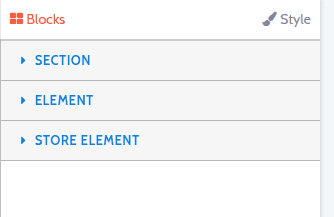
Bagian:
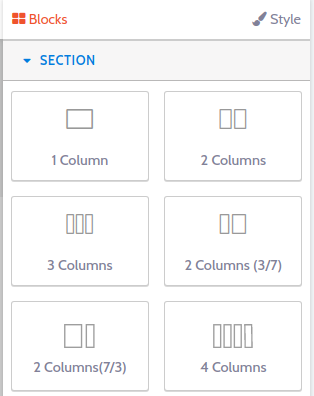
Di blok ini, Anda dapat membagi template Anda menjadi kolom yang diinginkan dengan opsi yang tersedia.
Misalnya, jika Anda ingin membagi template menjadi 2 atau 3 kolom, cukup seret dan lepas opsi masing-masing ke template Anda.
Template akan terlihat seperti diilustrasikan di bawah ini:

Elemen:
Blok ini digunakan untuk menambahkan gambar, teks, spasi dan sebagainya ke template email Anda. Opsi ini dapat disertakan dengan tindakan seret dan lepas.

Teks – Untuk memasukkan teks yang diperlukan seperti FAQ ke template
Tombol – Untuk membuat tombol CTA seperti “Berlangganan” “Bawa saya ke keranjang saya” yang mendorong pelanggan untuk menyelesaikan pembelian mereka.
Gambar – Untuk memasukkan gambar yang diinginkan ke template email Anda.
Ikon Sosial – Untuk menambahkan ikon sosial ke template email Anda. Ini akan mengarahkan pelanggan Anda ke halaman sosial Anda dan membantu Anda menjangkau secara global.
Spacer – Untuk memasukkan spasi di template Anda jika perlu.
Berhenti berlangganan – Ini dapat digunakan untuk mengirim email keranjang yang ditinggalkan keluhan GDPR.
Elemen Toko:

Elemen toko memungkinkan Anda untuk memasukkan data dari toko. Mari kita bahas secara detail dengan opsi di elemen toko.
Alamat – Ini mengambil detail seperti alamat pengiriman, alamat penagihan, metode pengiriman, dan metode pembayaran dari toko Anda.
Total – Jika Anda ingin menampilkan jumlah pecahan maka blok ini dapat digunakan untuk mengambil detail yang diperlukan. Subtotal, biaya pengiriman dan sebagainya dapat ditampilkan dengan blok ini.
Item Baris – Blok ini digunakan untuk menampilkan item keranjang pelanggan di email.
Kupon – Jika Anda ingin memberikan kupon keranjang woocommerce yang ditinggalkan kepada pelanggan Anda untuk pembelian berikutnya, maka blok ini membantu Anda untuk menjadi bumerang bagi pelanggan Anda ke toko Anda.
Mengedit item individual
Jika Anda ingin mengedit elemen individual dalam template email Anda, Anda dapat melakukannya hanya dengan mengkliknya. Saat Anda mengklik elemen tertentu, kotak persegi panjang biru muncul dan pengaturan masing-masing untuk menyesuaikan juga muncul di sudut kanan.

Pengaturan untuk menyesuaikan adalah seperti yang diilustrasikan di bawah ini:
Dimensi:

Dimensi digunakan untuk menyesuaikan padding elemen yang dipilih.
Tipografi:

Tipografi digunakan untuk menyesuaikan teks dari elemen tertentu, Anda dapat mengubah ukuran font, warna, perataan dan bahkan membuatnya terlihat menarik dengan dekorasi teks.
Dekorasi:
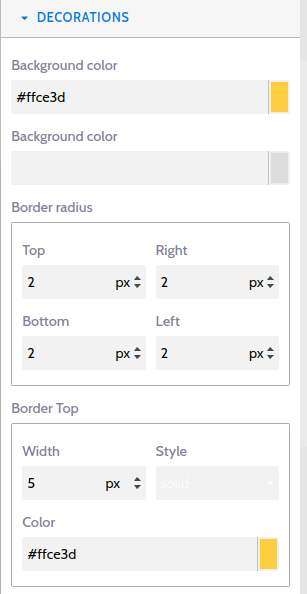
Blok ini akan memandu Anda untuk menyorot elemen kapan pun diperlukan dengan warna latar belakang yang sempurna. Ini juga memungkinkan Anda untuk menambahkan gaya CSS yang diinginkan ke elemen.
Pengaturan ini akan membuat elemen yang dipilih menjadi menarik. Ini dapat dilakukan untuk setiap bagian dari template email Anda sesuai kebutuhan Anda.
Memeriksa Responsivitas
Di dunia sekarang ini, orang-orang memeriksa email mereka saat bepergian, jadi pastikan email Anda dioptimalkan untuk perangkat seluler.
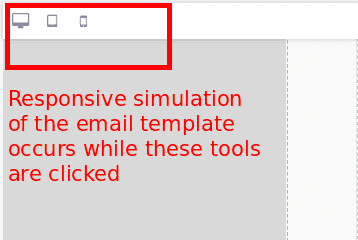
Anda dapat memeriksanya dengan ikon stimulasi responsif yang tersedia di sudut kiri atas.
Alat Pemformatan Lainnya

Alat-alat ini dapat digunakan untuk melihat kode, melihat komponen, melihat template Anda dalam layar penuh, melihat kode template, mengimpor template, memiliki preview template, undo, redo dan opsi hapus masing-masing.
Lihat template email yang disesuaikan.
Contoh dalam menyesuaikan email pemulihan Anda
Mari kita masuk ke beberapa contoh email pemulihan keranjang yang ditinggalkan yang akan membantu Anda dalam menyesuaikan email pemulihan Anda yang menambah nilai pada kotak masuk pelanggan Anda.
Contoh 1:
Berikut adalah contoh dari "Doggyloot":
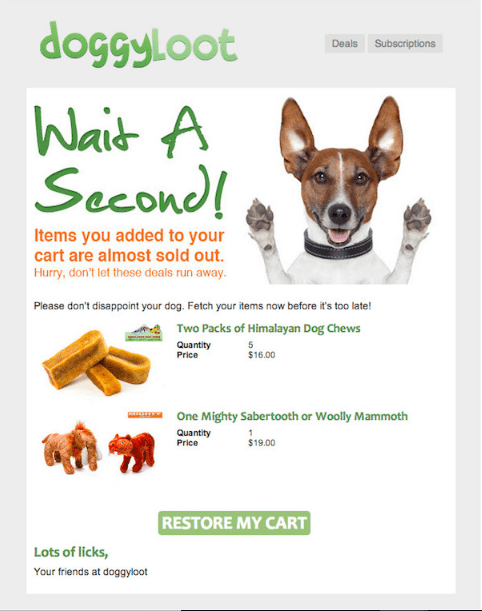
Email pemulihan di atas sangat menarik sehingga tidak dapat diabaikan. Gestur anjing, fase yang digunakan sangat kreatif yang akan mendorong pelanggan untuk melangkah lebih jauh dengan pembelian mereka.
Jadikan email pemulihan keranjang yang ditinggalkan menjadi inovatif terlepas dari format membosankan yang pada akhirnya akan membawa kembali pelanggan Anda.
Contoh 2:
Tangkapan layar di bawah ini adalah contoh dari "Rudy's":
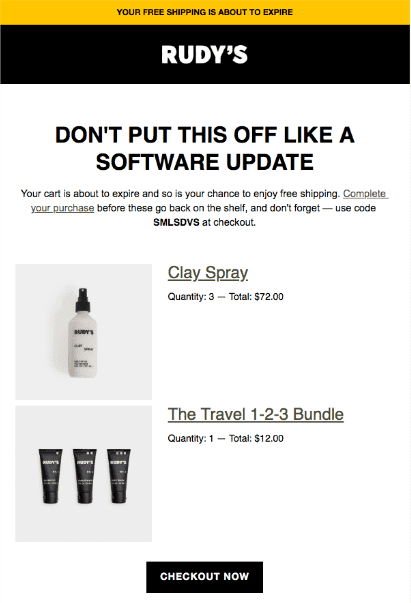
Kalimat "Jangan tunda ini seperti pembaruan perangkat lunak" dengan jelas mencirikan kecenderungan menunda tugas. Penting untuk mengambil langkah-langkah untuk memperbaiki pengabaian keranjang di toko Anda. Menghubungkan email pemulihan yang ditinggalkan dengan skenario waktu nyata apa pun akan membantu pelanggan Anda mengetahui pentingnya memulihkan keranjang dengan cara yang lucu.
Saya harap artikel ini telah memandu Anda sepenuhnya dalam membuat email otomatisasi pemulihan keranjang yang ditinggalkan WooCommerce yang lebih kreatif dan kuat dengan editor seret dan lepas. Ingatlah untuk menambahkan nilai ke kotak masuk pelanggan Anda dan membawa pelanggan Anda kembali ke toko Anda.
Jangan tunda lagi, semakin dini Anda menerapkan semakin baik Anda berkembang.
Instal, pulihkan, kembangkan, dan buat pelanggan senang.
Semoga Anda beruntung.
Bacaan lebih lanjut
- Plugin pemulihan keranjang terbengkalai terbaik untuk WooCommerce.
- Praktik terbaik saat menyiapkan email pemulihan keranjang yang ditinggalkan.
- Bagaimana cara menyesuaikan template email WooCommerce?
- Plugin Daftar Keinginan WooCommerce Terbaik.
